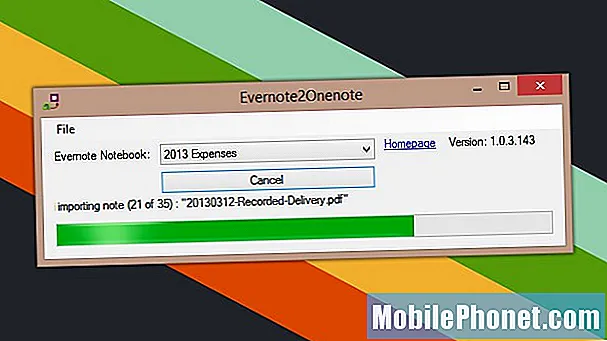Červený odtieň # GalaxyS8 na obrazovke pretrváva od prvého uvedenia tohto zariadenia na trh a pokiaľ ide o naše vedomosti, spoločnosť Samsung to už vyriešila vydaním opravy. Stane sa to, že obrazovka sa javí načervenalá aj bez zjavného dôvodu. Niektorí používatelia potvrdzujú, že to neplatí pre všetky zariadenia S8, aj keď sú zakúpené v rovnakom obchode. Zdá sa, že problém nie je tak jednoduchý na odstránenie, pretože s týmto problémom stále existuje veľa zariadení S8. V tejto príručke na riešenie problémov vám ponúkneme kroky, ktoré môžete urobiť na vyriešenie problému.
Vykonajte mäkký reset
Android môže byť komplikovaná softvérová platforma, ale veľa z jeho menších problémov je vyriešených jednoduchým reštartom. Vo vašom prípade skúste namiesto toho vykonať mäkký reset, aby ste zistili, či to môže vyriešiť tento problém. Tu je postup:
- Stlačte a podržte tlačidlo zníženia hlasitosti a neuvoľňujte ho.
- Potom stlačte a podržte vypínač, zatiaľ čo držíte stlačené tlačidlo hlasitosti.
- Držte obidve klávesy stlačené najmenej 10 sekúnd.
Mäkký reset má podobný účinok ako fyzické vybratie batérie, takže by mal vyčistiť pamäte aj operačný systém. Ak to problém s červeným odtieňom nevyrieši, pokračujte zvyškom možných riešení nižšie.
Skontrolujte nastavenia displeja
Nastavenia displeja Galaxy S8 toho veľa z hľadiska prispôsobenia neponúkajú, ale možno by stálo za to skontrolovať, či vám pomôžu zmeny v tejto ponuke. Tu neexistuje žiadna konkrétna možnosť, ktorú by ste chceli zmeniť, takže skúste prepnúť alebo zmeniť všetko, čo tam máte. Môžete sa napríklad pokúsiť najskôr zmeniť úroveň jasu a zistiť, či to bude mať vplyv alebo nie. Potom môžete pokračovať a zistiť, čo sa stane, keď zapnete alebo vypnete automatický jas. Jedným slovom, chcete upraviť všetky nastavenia v ponuke Zobraziť, aby ste nenormálne chovanie obrazovky vrátili do normálneho stavu.
Odinštalujte aplikácie
Ak sa na obrazovke vášho S8 vyvinul tento problém s červeným odtieňom po nainštalovaní aktualizácie alebo aplikácie, môže to byť dôvod súčasných problémov. Skúste danú aplikáciu zo systému odstrániť a uvidíte, čo sa stane. Zdrojom chýb môžu byť niektoré aplikácie, najmä tie, ktoré ponúkajú spôsoby prispôsobenia nastavenia displeja alebo obrazovky, zmeny tapiet a šetričov obrazovky. Odstráňte ich. Ak budete mať šťastie, môže to byť efektívny spôsob, ako tento problém nadobro vyriešiť.
Skontrolujte, či nie sú zlé aplikácie
Ak máte veľa aplikácií, ktoré ste nedávno nainštalovali, alebo ak si nie ste istí, či ste si aplikáciu nainštalovali nedávno, môžete to skontrolovať aj iným spôsobom - reštartovaním telefónu S8 do bezpečného režimu. Táto možnosť vám ponúka širší spôsob, ako skontrolovať, či je pridaná aplikácia problematická. V bezpečnom režime bude povolené spustenie iba predinštalovaných aplikácií, takže ak je príčinou problému niektorá z aplikácií, ktoré ste pridali neskôr, nemalo by sa to vôbec vyskytnúť.
Ak chcete reštartovať počítač S8 do bezpečného režimu, postupujte takto:
- Vypnite zariadenie.
- Stlačte a podržte vypínač po obrazovke s menom modelu.
- Keď sa na obrazovke zobrazí „SAMSUNG“, uvoľnite vypínač.
- Ihneď po uvoľnení vypínača stlačte a podržte kláves zníženia hlasitosti.
- Podržte stlačené tlačidlo zníženia hlasitosti, kým sa zariadenie nedokončí.
- Núdzový režim sa zobrazí v ľavom dolnom rohu obrazovky.
- Keď sa zobrazí Núdzový režim, uvoľnite tlačidlo zníženia hlasitosti.
- Skontrolujte problém.
Nezabudnite, bezpečný režim nie je riešením sám o sebe. Ak obrazovka funguje normálne bez červeného odtieňa, iba ak je zariadenie v bezpečnom režime, môžete sa staviť, že máte po ruke problém s aplikáciou. Ďalšou najlepšou vecou, ktorú musíte teraz urobiť, je určiť, ktorá z aplikácií je zodpovedná. Ak to chcete urobiť, musíte v zásade urobiť nasledujúce kroky:
Krok 1: Odinštalujte prvú aplikáciu tretej strany, o ktorej si myslíte, že by mohla spôsobovať problém
Krok 2: Reštartujte telefón späť do normálneho režimu,
Krok 3: Skontrolujte problém
Krok 4: Ak problém pretrváva, opakujte kroky 1-3.
Nainštalujte čakajúce aktualizácie systému
Radi by sme si mysleli, že dôvodom vášho problému je softvérová chyba, takže inštalácia správneho systému môže byť jediným efektívnym spôsobom riešenia tohto problému. Ide o to, že spoločnosť Samsung zvyčajne nenaznačuje, či konkrétna aktualizácia systému opraví určité chyby, ako je tá, s ktorou sa momentálne stretávate. Najlepšie, čo teraz môžete urobiť, je jednoducho si nainštalovať ľubovoľnú aplikáciu, ktorá vám príde do cesty. V predvolenom nastavení by mala vaša S8 automaticky sťahovať a inštalovať aktualizácie, ale ak toto nastavenie zmeníte, nezabudnite manuálne skontrolovať nové aktualizácie tak, že prejdete pod Nastavenia> Aktualizácia softvéru.
Vymažte oddiel medzipamäte
Vymazanie systémovej medzipamäte býva pri prvom riešení problémov s Androidom na prvom mieste. Ak však problém pretrváva aj po vykonaní vyššie uvedených krokov, uistite sa, že ste to urobili. Používatelia systému Android majú niekoľko oddielov, aby mohli ukladať rôzne typy údajov a informácií. Táto schéma je tiež efektívnym spôsobom na rozdelenie funkcií a softvérových prostredí. Inštalácia aktualizácií alebo aplikácií môže niekedy poškodiť oddiel, ktorý uchováva systémovú medzipamäť, nazývaný oddiel medzipamäte.To môže čo najviac viesť k problémom. Chcete sa ubezpečiť, že je oddiel cache pravidelne čistený. Oddiel medzipamäte uchováva iba dočasné súbory, ktoré Android potrebuje na efektívne načítanie aplikácií. Vymazaním tohto oddielu v skutočnosti nútite zariadenie k opätovnému vytvoreniu systémovej medzipamäte a možno tak adresujete chyby, ktoré sa mohli vyvinúť.
Ak chcete vymazať oblasť vyrovnávacej pamäte:
- Vypnite zariadenie.
- Stlačte a podržte tlačidlá zvýšenia hlasitosti a Bixby a potom stlačte a podržte vypínač.
- Keď sa zobrazí logo Androidu, uvoľnite všetky klávesy (pred zobrazením možností ponuky Obnovenie systému Android sa na asi 30 - 60 sekúnd zobrazí „Inštalácia aktualizácie systému“).
- Stlačením klávesu zníženia hlasitosti zvýraznite možnosť „vymazať oblasť vyrovnávacej pamäte“.
- Stlačením vypínača vyberte.
- Stlačením tlačidla zníženia hlasitosti zvýraznite „áno“ a výber vykonajte stlačením vypínača.
- Keď je oblasť vymazania vyrovnávacej pamäte hotová, zvýrazní sa text „Reštartovať systém teraz“.
- Stlačením vypínača reštartujte zariadenie.
Obnovenie výrobných nastavení
Nakoniec, ak problém zostane nevyriešený ani po vykonaní všetkých vyššie uvedených možností riešenia, nemali by ste váhať vrátiť softvér späť na predvolené hodnoty. Toto je často efektívne riešenie pre chyby so softvérovými príčinami. Ak máte šťastie a príčinou tohto problému s červeným odtieňom je iba chyba firmvéru, môže vám pomôcť obnovenie výrobných nastavení.
Obnovenie továrenských nastavení S8:
- Zálohujte údaje vo vnútornej pamäti. Ak ste sa na zariadení prihlásili do účtu Google, aktivovali ste program Anti-Theft a na dokončenie hlavného resetu budete potrebovať svoje prihlasovacie údaje Google.
- Vypnite zariadenie.
- Stlačte a podržte tlačidlá zvýšenia hlasitosti a Bixby a potom stlačte a podržte vypínač.
- Keď sa zobrazí logo Androidu, uvoľnite všetky klávesy (pred zobrazením možností ponuky Obnovenie systému Android sa na asi 30 - 60 sekúnd zobrazí „Inštalácia aktualizácie systému“).
- Niekoľkokrát stlačte tlačidlo zníženia hlasitosti, aby ste zvýraznili „vymazanie údajov / obnovenie továrenských nastavení.
- Stlačením tlačidla napájania vyberte.
- Stláčajte kláves zníženia hlasitosti, kým sa nezvýrazní možnosť „Áno - vymazať všetky údaje používateľa“.
- Stlačením tlačidla napájania vyberte a spustite hlavný reset.
- Keď je hlavný reset dokončený, zvýrazní sa text „Reštartovať systém teraz“.
- Stlačením vypínača reštartujte zariadenie.
Kontaktujte podporu spoločnosti Samsung
Mnoho používateľov systému Android doteraz zistilo, že softvérové riešenia vôbec nepomohli vyriešiť tento problém s červeným odtieňom, takže im ponecháva iba jednu možnosť - hardvérovú chybu alebo poruchu. Ak sa po vyčerpaní všetkých relevantných softvérových riešení nič nezmenilo, môžete ich opraviť iba jednou - opravou alebo výmenou prostredníctvom podpory spoločnosti Samsung. Problém, ako je tento, s najväčšou pravdepodobnosťou skončí výmenou, takže keď pôjdete do obchodu Samsung, nezabudnite si priniesť potrebnú dokumentáciu. Ak je telefón stále v záruke, s najväčšou pravdepodobnosťou dostanete bezplatnú náhradu.